Programas para convertir imágenes en video hay muchos. Por ejemplo están los que son muy completos como Pinnacle Studio o Photodex. Pero esos programas además de ser muy grandes son programas de pago.
Foto 2 Video es un programa relativamente pequeño (la descarga es de 13 megas) que nos permite hacer un video a partir de imágenes, en el que podemos agregarle música,
agregar efectos a las imágenes y elegir entre varias transiciones. El programa aunque está en inglés es gratuito y su uso es simple.
Descarga Foto 2 Avi desde su página web
El programa funciona así:
1. Selecciona las imágenes
Para seleccionar varias imágenes a la vez presiona shift al momento de seleccionar cada imagen.
Una vez seleccionadas las imágenes que quieres para el video, presiona esta flecha:
2. Edita la forma de aparecer de las imágenes
Por defecto el programa te asigna un orden, un tiempo de permanencia de las imágenes, y una transición. Al presionar hacer clic en una imagen y presionar: Edit Selected, puedes cambiar esas opciones:
Puedes añadir un subtítulo; puedes cambiar las transición y su duración (1000 es un segundo); puedes agregar efectos básicos como:
- Disolución, rotación, ajuste de color, ) agregar ruido,
efecto sepia-
3. Agrega un archivo de audio
Puede ser una canción, una narración, etc.
Los archivos de audio se agregan de la misma forma que los archivos de imagen.
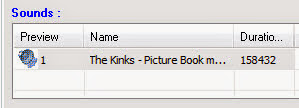
4. Procesa el video
Presiona el botón Generate
Dale un nombre a tu archivo y eso es todo.
Actualización 19 de junio de 2009:
Al parecer existe el problema de que las imágenes cuando son más altas que anchas se deforman en el video. Para solucionar ese problema hay que seguir los siguientes pasos.
1. Seleccionar todas las fotos haciendo clic sobre ellas mientras presionas la tecla shift.
2. Presionar el botón EDIT SELECTED. Se abrirá una ventana con opciones.
3. Marcar la opción: MANTAIN ASPECT RATIO BY ADDING....
4. Presionar el botón SET THESE OPTIONS y cerrar la ventana presionando CLOSE.
Al hacer esto se agregarán bordes negros a la imagen. El color de los bordes puede cambiarse.
Gracias por los comentarios.



gracias el comentario de como cambiar el tamaño me sirvio mucho.... saludos desde ECUADOR
ResponderBorrarSaludos amigo Ecuatoriano. Gracias por tomarte el tiempo de comentar e informar del funcionamiento del programa. Un abrazo.
ResponderBorrar